小知识分享—注释、目录、监控三重奏
本文由按键学院提供技术支持
按键学院交流群(1群已满):376122403
零基础学按键精灵群(2群):372671254
引用
闲来无事,小编今天整理答疑文档和以前学习笔记的时候,发现了一些比较个人认为比较实用的小代码和小技巧,在此跟大家一起分享下
 关于注释
关于注释
按键精灵的注释其实有三种方法:// 这是一行脚本注释(第一种)'以下是多行脚本注释(第二种)之前经常看到有童鞋写一段代码,想要注释的时候就直接选中这一段代码,添加//后注释,
但是这种方法其实并不好用,小编强力推荐关于一段代码的注释用二三俩种方法搭配使用:
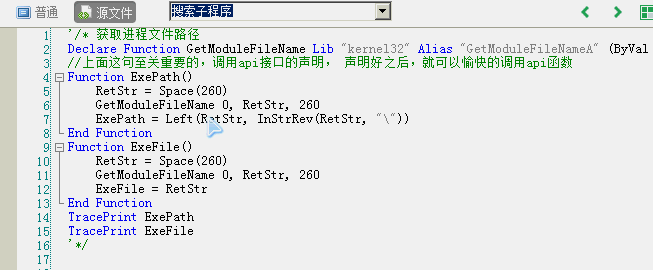 获取小精灵所在目录 之前有不少脚本作者问过小编如何获取小精灵所在的目录,检测小精灵是否有被破解过,这边就分享下API,如何获取小精灵所在目录的代码相关代码
获取小精灵所在目录 之前有不少脚本作者问过小编如何获取小精灵所在的目录,检测小精灵是否有被破解过,这边就分享下API,如何获取小精灵所在目录的代码相关代码 引用
'/* 获取进程文件路径
Declare Function GetModuleFileName Lib "kernel32" Alias "GetModuleFileNameA" (ByVal hModule As Long, ByVal lpFileName As String, ByVal nSize As Long) As Long
//上面这句至关重要的,调用api接口的声明, 声明好之后,就可以愉快的调用api函数
Function ExePath()
RetStr = Space(260)
GetModuleFileName 0, RetStr, 260
ExePath = Left(RetStr, InStrRev(RetStr, "\"))
End Function
Function ExeFile()
RetStr = Space(260)
GetModuleFileName 0, RetStr, 260
ExeFile = RetStr
End Function
TracePrint ExePath
TracePrint ExeFile
'*/
关于监控日志 好的脚本如上图所示通常都会自带一个脚本运行状态监控框,可以
很直观的看出脚本目前的一个运行状态,用按键如何能实现类似的效果呢?
相关核心代码 - Dimenv 日志_最大数量
- Dimenv 日志_当前内容
- Dimenv 日志_全部内容
- Sub 初始化日志(max)
- 日志_最大数量 = max - 1
- 日志_当前内容 = ""
- 日志_全部内容 = ""
- End Sub
- Sub 添加日志(text)
- 日志_全部内容 = 日志_全部内容 & text & VBCRLF
- If 日志_当前内容 = "" Then
- 日志_当前内容 = text
- Else
- 日志_当前内容 = 日志_当前内容 & "|" & text
- End If
- 日志_临时数组 = Split(日志_当前内容, "|")
- 日志_当前内容 = ""
- For i = UBound(日志_临时数组) To UBound(日志_临时数组) - 日志_最大数量 Step - 1
- If i >= 0 Then
- 日志_当前内容 = 日志_临时数组(i) & "|" & 日志_当前内容
- End If
- Next
- 日志_当前内容 = Left(日志_当前内容, Len(日志_当前内容) - 1)
- End Sub
- Sub 保存日志(path)
- Dim fso, fobj
- Set fso = CreateObject("scripting.FileSystemObject")
- Set fobj = fso.OpenTextFile(path, 2, True)
- fobj.Write 日志_全部内容
- fobj.Close
- Set fobj = Nothing
- Set fso = Nothing
- End Sub
 具体是如何运用的呢?大家可以根据自己的需求进行调用啦,
具体是如何运用的呢?大家可以根据自己的需求进行调用啦, 小编这边拉几个控件、写几个控件事件稍微演示下
控件事件
//添加控件进行测试
Event Form2.Button1.Click
累加 = 累加 + 1
添加日志 "这是一条日志," & 累加
Form2.ListBox1.List = 日志_当前内容
End Event
Event Form2.Load
Call 初始化日志(5)
End Event
Event Form2.Button2.Click
保存日志 "c:\123.txt"
End Event
演示
[ 此帖被按键学院在2015-04-17 16:40重新编辑 ]